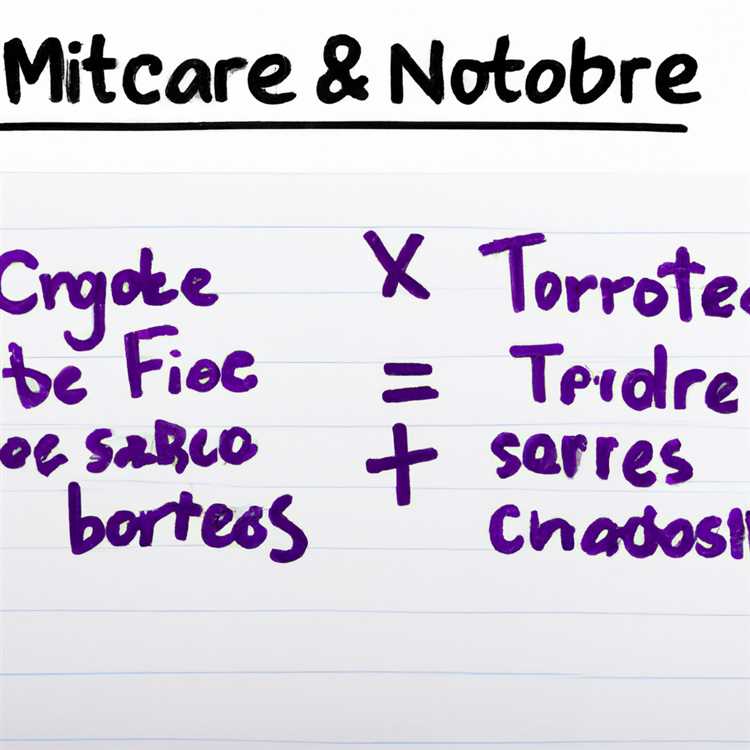Di sebagian besar rumah tangga, ada satu komputer dengan printer yang terhubung, atau hampir setiap komputer memiliki printer yang terhubung. Tidak ada solusi yang ekonomis, dan solusi pertama bermasalah jika orang lain menggunakan komputer pada saat itu. Printer yang memiliki kemampuan jaringan bawaan mahal, seperti halnya "server cetak" yang memungkinkan penggunaan printer tipe USB dan paralel menjadi printer jaringan. Untungnya ada cara mudah dan murah untuk mengatasi teka-teki ini.
Langkah 1
Buka dialog properti printer di komputer dengan printer terhubung. Lakukan ini dengan mengklik "Mulai," lalu pilih "Panel Kontrol," lalu "Printer dan Faks," akhirnya klik kanan pada printer yang diinstal di daftar drop-down, dan klik "Berbagi ..."
Langkah 2
Klik tombol radio di sebelah "Bagikan printer ini" dan beri nama printer untuk ditampilkan ke semua komputer berjaringan. Jika salah satu komputer lain di jaringan menggunakan versi Windows yang berbeda, seperti 98, ME, 2K, NT4, atau varian 64 bit XP, maka unduh paket driver printer yang sesuai untuk sistem operasi tersebut dan ekstrak file ke folder di desktop atau di tempat lain yang mudah Anda temukan.
Klik tombol "Driver Tambahan..." dan centang kotak di sebelah versi Windows lain yang digunakan di rumah. Klik "OK" dan sebuah dialog akan muncul menanyakan driver untuk setiap versi Windows yang diperiksa secara bergantian. Ketika ini selesai, klik "OK" pada dialog properti printer untuk menutupnya. Printer sekarang akan muncul di jaringan ke semua komputer yang terhubung. Saat printer pertama kali digunakan, sistem operasi Windows jarak jauh akan secara otomatis mengunduh driver yang sesuai untuk printer dan menginstalnya, kemudian melanjutkan untuk mencetak.